Як підключити мікрофон?
Напевно багато хто стикається з проблемою, як підключити мікрофон? Звук є, а Караоке або Skype неможливо мікрофон використовувати. Справа в тому, що в будь-якій операційній системі, мікрофон за замовчуванням вимкнений, щоб не створювати зайвих перешкод. Але як включити його?
УВАГА: Шановні відвідувачі.
Хочу почати цю статтю ось таким проханням. Уважно прочитайте всю статтю і якщо у Вас, що щось не виходить, задавайте питання в форум, там є можливість поговорити і задати деякі питання. Я теж людина, а не машина і все знати не можу. Звукових карт, зараз так багато, і різні драйвера управляють ними по різному, про все написати, місця не вистачить. Пишіть в цю гілку форуму, спробуємо разом знайти причину. І ще, якщо ви самі розібралися з проблемою, поділіться цією інформацією на форумі. Це може прогодіться ще кому то і мені в тому числі.
А тепер, до самої статті.
Це робиться дуже просто.
Спочатку визначимося куди будемо підключати мікрофон і навушники (або колонки).
На картинках дано кілька варіантів виходів на материнській платі, звукових карт. Визначимося, що мікрофон підключений в рожевий вхід, а навушники або колонки в зелений.

У такому варіанті, коли 3 гнізда, а звукова карта 5 + 1 канальна, необхідно, щоб в драйвері управління звуковою картою стояла установка не на 4 канали або 5 + 1, а на 2 канали. Це обов'язково, в іншому випадку це буде не вхід мікрофона, а вихід.


Шукаємо іконку динаміка на панелі в нижній правій частині екрану, натиснувши попередньо на що розкриває стрілку, як на малюнку 1.
На різних ОС, іконка може виглядати по різному, при наведенні на неї з'явиться підпис ГРОМКОСТЬ. як на картинці ПРИХОВАТИ. Натискаємо на іконку динаміка (2), два рази лівою кнопкою миші. З'явиться Мікшер як на ріс.2a
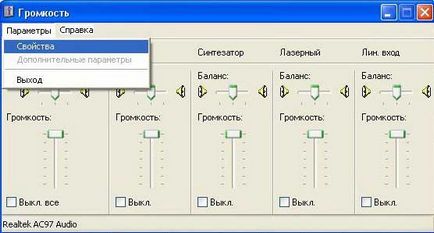
Натискаємо Параметри і Властивості З'явиться вікно вибору пристроїв Рис.3
Увага. Напис "Додаткові параметри" поки буде не активна.
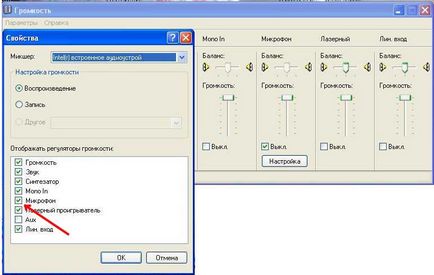
Звертаю особливу увагу, що налаштування потрібно виробляти в режимі "Відтворення", а не "Запис", це основна помилка. Перемикати між "Відтворення" і "Запис" в випадаючому меню розділу "Мікшер", це в самому вгорі рис.3
Ставимо галочку в Мікрофон і натискаємо ОК. Тепер у Вас з'явиться повзунок з назвою Мікрофон. І тільки тепер "Додаткові параметри" стануть активні.
На деяких звукових картах. наприклад 8 канальних Realtek HD, назви "Мікрофон" немає, але є назва входу, наприклад "Rear Pink In" - це задня панель - рожевий вхід, і "Front Pink In" - це передня панель - рожевий вхід, ставимо галочки туди. Поставивши галочки на Мікрофон або "Rear Pink In", "Front Pink In". кнопки Налаштування як на малюнку не буде, щоб вона з'явилася, потрібно знову в правий верхній кут на Параметри і натиснути на Додаткові параметри рис.3 (1) і (2).
Тиснемо на кнопку, що з'явилася Налаштування.
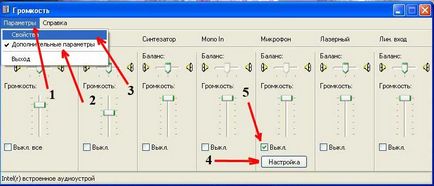
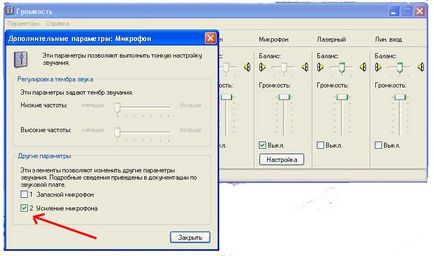
Стівен галочку на Посилення мікрофона і якщо на корпусі виведено на передню панель Мікрофон і навушники і ви будете використовувати роз'єми на передній панелі, то ставимо галочку і в Запасний мікрофон (Мікрофон на передній панелі).
Примітка: Галочка в Запасний мікрофон (Мікрофон на передній панелі), відключає мікрофон на задній панелі, в материнській платі на деякий звукових картах, так що будьте уважні.
Все, тиснемо Закрити.
Тепер коли потрібен мікрофон знімаємо галочку під повзунком мікрофона, якщо не потрібен - ставимо. Рис 3а (5).
Останнім часом, дуже багато питань по Windows 7 і по Vista. Проблема в основному в тому, що не встановлені драйвера (Windows сама встановила свої драйвера за замовчуванням) і немає можливості управляти мікрофоном. Тому встановіть драйвера, потім задавайте питання. Якщо немає драйверів під Windows 7, то можна спробувати від Vista.
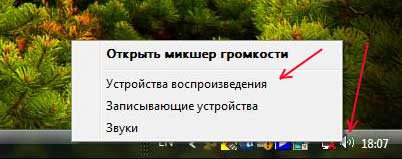

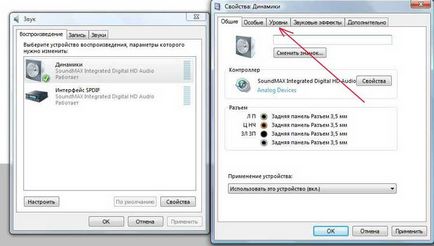
Якщо у Вас є Тольна одна позиція "Динаміки", встановіть драйвера на звукову карту і тоді все з'явиться.

УВАГА: Шановні відвідувачі, якщо у Вас щось не виходить, задавайте питання в форум, там є можливість по розмовляти і задати деякі питання.
Звукових карт, зараз так багато, і різні драйвера управляють ними по різному, про все написати, місця не вистачить. Пишіть вету гілку форуму, спробуємо разом знайти причину.